主编还原win10系统电脑用耳机听歌有杂音的问题
发布日期:2019-06-06 作者:win10专业版官网 来源:http://www.ylmf5.com
今天小编分享一下win10系统电脑用耳机听歌有杂音问题的处理方法,在操作win10电脑的过程中常常不知道怎么去解决win10系统电脑用耳机听歌有杂音的问题,有什么好的方法去处理win10系统电脑用耳机听歌有杂音呢?今天本站小编教您怎么处理此问题,其实只需要1、点开始按钮——控制面板; 2、点硬件和声音;就可以完美解决了。下面就由小编给你们具体详解win10系统电脑用耳机听歌有杂音的图文步骤:图文步骤如下:
1、点开始按钮——控制面板;
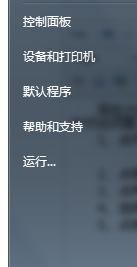
2、点硬件和声音;
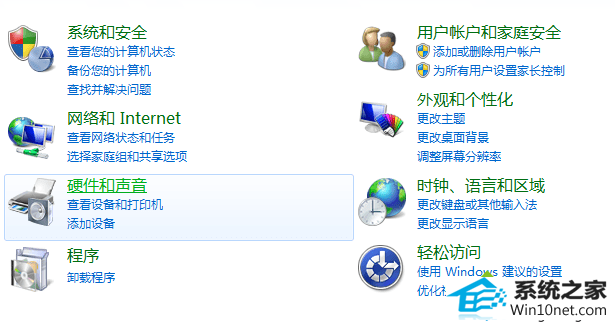
3、点声音;
4、选择扬声器,点属性;
5、点高级选项卡,默认格式:选择16位 44100HZ(Cd音质);
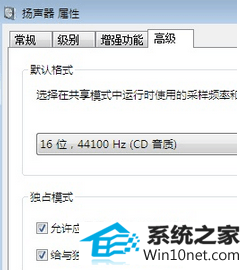
6、选择增强功能,勾选禁用所有增强性能,点确定;
7、点开始按钮——在运行框里输入regedit,按回车键;
8、依次展开“hkey-local-machine/system/currentcontrolset/services/audiosrv”项,然后双击右侧“dependonservice”项,删除“mmcss”后保存退出;
9、选择桌面上的计算机,鼠标右键选择管理;
10、展开服务和应用程序——服务,找到Multimedia Class scheduler,双击,将“启动类型”设置为“禁用”;
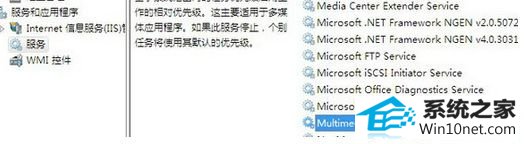
11、重启电脑生效。
按照以上教程设置之后,轻松解决win10电脑用耳机听歌有杂音的问题
系统下载推荐
- 1萝卜家园Win7 64位 经典装机版 2021.03
- 2雨林木风win10最新64位无卡顿光速版v2021.10
- 3深度技术Windows10 64位 多驱动装机版 2020.12
- 4番茄花园Win7 32位 通用装机版 2021.02
- 5深度技术WinXP 尝鲜2021元旦装机版
- 6雨林木风Windows10 64位 电脑城装机版 2020.06
- 7番茄花园Win10 老机装机版 2021.07(32位)
- 8番茄花园Windows xp 多驱动中秋国庆版 2020.10
- 9雨林木风Win7 64位 快速装机版 2020.07
- 10系统之家Win10 增强装机版 2021.01(32位)
- 11雨林木风 Ghost Win10 64位 专业版 v2019.05
- 12电脑公司最新64位win11完整光速版v2021.12
教程文章推荐
- 1微软推送创意者升级隐私配置|win7系统下载
- 2笔者传授win10系统提示无法访问windows安装服务的办法
- 3雨林风木为你win10系统电脑提示声音大小设置的问题
- 4屏蔽win10系统下的win7更新显示技巧
- 5更新win7需要注意什么?更新win7注意事项
- 6小编为您win8系统无法访问其他电脑的技巧
- 7cdr如何打开ai文件如何打开|ai如何打开cdr文件
- 8ghost win7系统被禁用的麦克风怎么再次启用
- 9管理员权限如何配置? win7旗舰版取得管理员权限办法
- 10ghost win10系统怎么删除近期访问位置图标
- 11win7玩游戏msxml4.0安装出错的处理步骤
- 12笔者研习win10系统千牛小号已经安装了数字证书却登录不上的技巧
